|
|
A continuació, ens proposem l'anàlisi descriptiva de variables
contínues, construint taules amb dades agrupades per intervals
i representant-les amb histogrames. En definitiva, en aquesta pràctica
veureu:
- Construcció d'una taula amb dades agrupades per intervals amb
l'opció Histograma del menú Herramientas | Análisis
de datos.
- Representació gràfica d'un histograma.
En aquesta pràctica treballareu amb el llibre PAU.XLS.
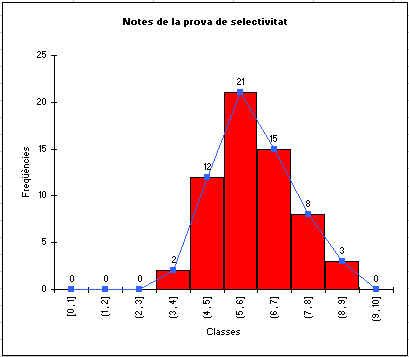
Histograma i polígon de freqüències
Els histogrames no són presents en
les opcions inicials dels tipus de gràfics de l'Excel. Això
fa que la seva representació no sigui directa. La construcció
de taules amb dades agrupades per intervals tampoc és una tasca
immediata perquè necessàriament s'han de definir prèviament
"a mà" els intervals de classe. Us presentem una manera
fer-ho a partir de l'opció Análisis de datos del
menú Herramientas, que cal que tingueu activa.
Abans de tot, heu de crear algunes variables
contínues, a partir de les notes de l'examen.
|
| |
A partir de les variables que apareixen en el full Paujuny
del llibre PAU, omplireu primer de tot les cel·les de la
columna PROVA, amb la nota que cada alumne/a ha tret en l'examen de selectivitat.
Per poder calcular més còmodament aquesta variable, cal
crear-ne dues més, que anomenareu MITJCOM i MITJOPT, que seran,
respectivament, la mitjana de les notes de les assignatures comunes i
la de les assignatures optatives. Aquesta última és una
mitjana ponderada, perquè les matèries vinculades a cadascuna
de les vies (OPT1 i OPT2) valen un 40 % cada una, mentre que l'altra (OPT3)
té un valor del 20 %.
Mitjana de les matèries comunes:
- Situeu-vos en una cel·la de la columna G i feu Insertar|Columna
per a inserir una nova columna entre la F i la G.
- Entreu el títol MITJCOM en la nova cel·la G1 del full
Paujuny. Amplieu la mida de la columna G per tal que hi
càpiga.
- Entreu la fórmula =PROMEDIO(B2:F2) a la cel·la G2. Aquesta
fórmula calcula la mitjana de les notes de les assignatures comunes.
Fixeu-vos que funciona bé tant per a aquells alumnes que han
triat història com per als que s'han examinat de filosofia; ja
hem comentat en una pràctica anterior que la funció PROMEDIO
fa la mitjana de les cel·les que no estan en blanc en el rang
indicat. Copieu la fórmula que heu escrit sobre la resta de la
columna. Ja teniu calculades les mitjanes de les notes comunes.
Mitjana de les optatives:
- Inseriu una nova columna entre la J i la K.
- Entreu el títol MITJOPT a la nova K1. Amplieu la mida de la
columna K per tal que hi càpiga.
- Entreu a la cel·la K2 la fórmula =0,4*(H2+I2)+0,2*J2,
que calcula la mitjana ponderada de les optatives que us hem comentat
anteriorment. Copieu-la sobre tota la columna. Ja teniu calculades les
mitjanes ponderades de les assignatures optatives.
Nota de la prova de selectivitat:
- Entreu la fórmula =PROMEDIO(G2;K2) a la cel·la L2 i
copieu-la sobre la resta de la columna. Vigileu de no confondre els
símbols ; i : a l'hora d'escriure la fórmula
anterior. En aquest cas, només calcula la mitjana dels valors
de la columna G i de la K, que, naturalment també
podíeu haver escrit com (G2+K2)/2. Ja teniu calculades les mitjanes
de les notes de la prova.
|
|
A continuació, agrupareu
les dades de la variable PROVA en intervals:
- Inseriu un full nou i anomeneu-lo Histogrames.
- Entreu, en el rang A2:A10 d'aquest full, els nombres naturals de l'1
al 9. Aquestes seran les separacions dels intervals. Poseu, si voleu,
un títol a la cel·la A1.
- Des d'aquest mateix full que acabeu de crear, accediu a Herramientas
| Análisis de datos i trieu l'opció Histograma.
Fent servir la mateixa tècnica utilitzada en l'apartat Diagrama
de barres de la
pràctica 3 , entreu a Rango de entrada el rang de
dades de la columna PROVA (paujuny!$L$2:$L$62).
- Entreu a Rango de clases $A$2:$A$10 , és a dir, els
nombres de l'1 al 9. Activeu Rango de salida i entreu C1 com
a rang de sortida, confirmeu Crear gráfico i premeu Aceptar.
Fixeu-vos que ha sortit una taula de freqüències
i un gràfic (que no és un histograma!). A la columna
C, sota la paraula Clase, apareixen els extrems superiors
dels intervals, que havíeu entrat en la columna A. Aquests
intervals s'han d'entendre tancats a la dreta. Per exemple, el 2 de la
cel·la D5 indica que hi ha 2 notes situades en l'interval (3 ,
4] i fixeu-vos que la darrera classe agrupa les notes més grans
que 9. Evidentment, cal modificar el gràfic perquè sigui
un histograma.
- Modifiqueu la mida del gràfic per tal de donar-li un aspecte
més visual.
- Feu clic a l'interior de la finestra gràfica, però fora
del requadre gris. La finestra gràfica ha d'haver quedat seleccionada.
Sense moure el ratolí, premeu el seu botó dret i accediu
a Formato de área de gráfico | Fuente. Trieu una
mida més petita per a tots els rètols.
- Seleccioneu la llegenda de la dreta del rectangle gris i elimineu-la
prement la tecla Supr.
- Seleccioneu els diferents títols i, si voleu, modifiqueu-los
escrivint a sobre directament o, fins i tot, els podeu suprimir.
- Feu clic a sobre d'una de les barres i, sense moure el cursor, premeu
el botó dret del ratolí per accedir a Formato de serie
de datos | Opciones. Feu que l'amplada del rang quedi a 0. Amb això,
les barres ja es toquen. Premeu Aceptar.
- Entreu a la cel·la C2 el rètol [0 , 1], en la C3 (1
, 2] i així successivament fins a arribar a la C11 per posar
(9 , 10]. Aquests, títols serveixen per anomenar els diferents
intervals i queden escrits en l'eix horitzontal.
- Seleccioneu l'eix horitzontal del gràfic i amb el botó
dret del ratolí accediu a Formato de ejes | Alineación.
Trieu un angle de 90º. Premeu Aceptar.
Podeu afegir, si voleu, els valors de les diferents freqüències
a les barres. Per aconseguir-ho:
- Feu clic sobre la zona gràfica, sense tocar ni cap barra ni
els eixos. Sense moure el ratolí, premeu el seu botó dret
i accediu a l'opció Opciones de gráfico | Rótulos
de datos. Seleccioneu Mostrar valor. Premeu Aceptar.
Si voleu, podeu fer més modificacions al gràfic,
fent servir procediment treballats anteriorment o investigant per vostre
compte.
Podeu també afegir un polígon
de freqüències.
- Seleccioneu la finestra gràfica i amb el botó dret del
ratolí accediu a Datos de origen.
- Entreu a la fitxa Serie i premeu el botó Agregar.
Entreu, per direccionament del cursor, marcant el rang o amb l'ajut
de
 ,
el rang D2:D11 en l'apartat de Valores. Premeu Aceptar. ,
el rang D2:D11 en l'apartat de Valores. Premeu Aceptar.
- Si heu anat seguint les indicacions exactes d'aquesta pràctica
i no hi ha condicionants anteriors de treball amb el menú Gráficos
de l'Excel amb què treballeu és pràcticament segur
que ja tindreu un gràfic de línies superposat a l'histograma.
- Ara bé, si ha sortit un altre tipus de gràfic,
feu clic sobre el nou gràfic que ha aparegut i amb el botó
dret del ratolí accediu a Tipo de gráfico.
Trieu el tipus Líneas i el subtipus el primer de la
segona fila. Premeu Aceptar.
- També pot passar que us hagin sortit els valors de les
freqüències repetits; si és així podeu
seleccionar-ne un i prémer la tecla Supr.
D'aquesta manera heu dibuixat el polígon de freqüències
superposat a l'histograma de la mateixa manera que heu vist en la imatge
que encapçalava aquesta pràctica.
Si voleu conservar la taula i el gràfic que heu fet,
guardeu el llibre d'Excel.
|